# Wallpaper Engine 當機
Wallpaper Engine 是發展成熟且經充分測試的軟體,使用者達數百萬,此應用程式中存在極少導致當機的錯誤。 如果您看到當機訊息中提及任何 .dll 檔案,請檢視以下列表,確認是否能為導致系統當機的特定 .dll 檔案找到更精確的描述:
TIP
使用者提供的當機報告幾乎都是因為顯示卡驅動程式損壞、防毒應用程式或其他缺陷軟體,使得電腦運作不穩定。
# Wallpaper Engine 當機快速修復方式
如果不確定導致 Wallpaper Engine 當機的原因,請將顯示卡驅動程式全新安裝。 亦即,您需要先解除安裝驅動程式,等現有的驅動程式完全解除安裝後,再重新安裝最新的驅動程式。 有一些驅動程式在進階區段中提供了「執行全新安裝」的選項,請啟用此選項,自動清除不完整驅動程式遺留的任何檔案。 您可以從以下大廠取得最新的顯示卡驅動程式:
如果您安裝了防毒應用程式 (Windows Defender 除外),請務必在 Wallpaper Engine 的防毒設定中設定為例外。 如果防毒應用程式永久損壞或鎖定某些檔案,有時候必須重新安裝 Wallpaper Engine。 請確保您的防毒應用程式已忽略 wallpaper_engine 目錄,以及所有 .exe 檔案:
- wallpaper_engine/wallpaper32.exe
- wallpaper_engine/wallpaper64.exe
- wallpaper_engine/launcher.exe
- wallpaper_engine/bin/webwallpaper32.exe
- wallpaper_engine/bin/ui32.exe
此外,務必透過 Steam 驗證 Wallpaper Engine,確保其完好無損。
如果情況嚴重,請將防毒應用程式設定改為比較不嚴格的模式,接著可能需要解除安裝 Wallpaper Engine,並手動刪除 wallpaper_engine 目錄,再重新安裝。
# 電腦休眠/睡眠後當機
如果 Wallpaper Engine 在 Windows 休眠後當機,則 Windows 便無法同時正確還原顯示卡驅動程式與 Wallpaper Engine。 Windows 的休眠模式並不可靠。 您可啟用 Wallpaper Engine 中的休眠後安全啟動以緩解此問題。 Wallpaper Engine 將自動重新啟動,不會寄望 Windows 休眠後能正常運作。
# Wallpaper Engine has crashed / 錯誤代碼「0xC0000005」
此錯誤訊息幾乎都是因為防毒應用程式或驅動程式故障。 如果您正在使用防毒應用程式,儘管防毒應用程式並未回報任何活動,也極有可能是當機的原因。 請確認已設定為忽略 wallpaper_engine 安裝目錄以及所有重要的 Wallpaper Engine 可執行檔。 詳情請見上方 Wallpaper Engine 當機快速修復方式一節。
如果目前並未安裝防毒應用程式,請重新安裝所有重要的驅動程式,並切換為 Wallpaper Engine 的 64 位元版本 (如果目前使用的是 64 位元版本,則切換至 32 位元版本)。
在某些情況下,也可能是因為其他應用程式以異常方式干擾了 Wallpaper Engine。 主要是因為將代碼注入 Wallpaper Engine 或以某種方式劇烈改變 Windows 安裝。
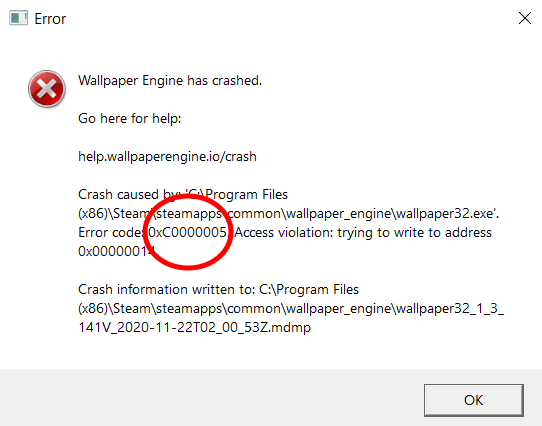
# Wallpaper Engine 可能因為其他應用程式而當機
# KERNELBASE.dll/ntdll.dll
此代表 Windows 核心本身當機,通常是因為防毒應用程式或顯示卡驅動程式損壞而造成。 欲知詳情,請見上方快速修復方式一節。 原因也可能是系統元件損壞。 請使用 Microsoft 系統檔案檢查程式修復可能損壞的 Windows 檔案:
# d3d11.dll
此代表 DirectX 當機,通常是因為防毒應用程式或顯示卡驅動程式損壞而造成。 欲知詳情,請見上方快速修復方式一節。 原因也可能是系統元件損壞。 請使用 Microsoft 系統檔案檢查程式修復可能損壞的 Windows 檔案:
# mfplat.dll
此代表 Windows Media Foundation 當機,可能是因為顯示卡驅動程式損壞,但更常見的原因是系統視訊轉碼器損壞或遺失。 請按照我們提供的視訊修復指南,依當機類型修復:
# AudioSes.dll
發生此類當機通常是因為 Windows 本身的問題。 重新安裝最新的音效卡驅動程式,或許即可解決此問題。 您也可至 Wallpaper Engine 設定中的效能分頁,將其他應用程式播放音訊時選項變更為保持執行。
# atiumdag.dll/atiumd64.dll
TIP
請注意 請確保在設定過程中選取「執行全新安裝」,或先手動解除安裝目前的驅動程式。 如果您目前的驅動程式已損壞,務必先將其完全清除。
# nvwgf2umx.dll / nvwgf2um.dll
系統上的 Nvidia 驅動程式損壞時, 請造訪 Nvidia 網站,下載並安裝最新的驅動程式:
TIP
請注意 請確保在設定過程中選取「執行全新安裝」,或先手動解除安裝目前的驅動程式。 如果您目前的驅動程式已損壞,務必先將其完全清除。
# igdumd64.dll/igd10umd64.dll/igdumdx32.dll/igd10umd32.dll
系統上的 Intel Graphics 損壞時, 請造訪 Intel 網站,下載並安裝最新的驅動程式:
# RZChromaSDK.dll/RzChromaSDK64.dll
此類當機的原因是 Razer Chroma,為 Razer Synapse 的一部分。 通常這是因為 Razer Synapse 安裝時故障。 大部分情況下,全新安裝 Razer Synapse 即可解決這類當機問題:
全新安裝所有 Razer 軟體
WARNING
確保重新安裝 Razer Synapse 時,Wallpaper Engine 已關閉。
- 如果 Wallpaper Engine 正在運作,請完全關閉 (以滑鼠右鍵按一下 Windows 通知區域的圖示,接著點選結束)
- 透過 Windows 將所有 Razer 軟體解除安裝
- 從 Razer 網站下載最新版本的軟體套件並安裝:
- 先重新啟動電腦,再重新啟動 Wallpaper Engine。
重新安裝無法解決問題
如果重新安裝 Razer Synapse 也無法解決此問題,可能是因為 Razer Synapse 本身潛在的問題;以前曾因為 Razer Synapse 更新故障才導致此問題。 在 Wallpaper Engine 設定中的外掛程式分頁關閉 LED 外掛程式 (「iCUE & Chroma SDK」),等到未來 Razer Synapse 更新解決此問題後再啟用。
如果全新安裝 Razer Synapse 後仍然當機,請直接聯絡 Razer 支援部門,告知當機問題。 如果他們無法協助,請聯絡我們以取得技術支援;雖然遇到此問題時,Razer 才是主要的聯絡對象,但我們仍可協助確認當機問題,並將檢測結果轉呈給 Razer Synapse 開發團隊。
# MMDEvAPI.dll
此種類型的當機是因為系統安裝的音訊軟體已經損壞。 通常是因為「音效增強」軟體造成,尤其是各家筆記型電腦上預先安裝的軟體。 此類軟體以錯誤方式與 Windows 互動,因此常造成當機,請找出「Sonic Studio」或 「Nahimic」並執行更新。 如果您找不到這些程式的更新,也可以將其解除安裝,因為電腦音訊不需要這類程式也能正常運作。
# fraps32.dll
此種當機是因為 FPS 顯示器與螢幕錄製應用程式 Fraps 而造成。 Fraps 應用程式自 2013 年起就未再更新,已經嚴重過時。 由於 Fraps 已遭放棄,此錯誤可能永遠無法修復,請改用其他應用程式。
# 當機錯誤 0xc000007b
此類當機代表 Windows 模組已遭到系統某種程式破壞;在此情況下,通常 DirectX 本身已損壞。 請手動刪除下列檔案:
- C:\Windows\SysWOW64\d3dx9_43.dll
- C:\Windows\System32\d3dx9_43.dll
接著,請使用 DirectX 9 安裝程式再次安裝: C:\Program Files (x86)\Steam\steamapps\common\wallpaper_engine_CommonRedist\DirectX\Jun2010\dxsetup.exe (確切位置取決於 wallpaper_engine 安裝目錄的位置)。
如果仍然出現此錯誤,可能是另一個相似的 DirectX 模組因故損壞, 通常代表 Windows 安裝隱藏更大的潛在問題,您得先解決這些問題,Wallpaper Engine 才能正常運作。
